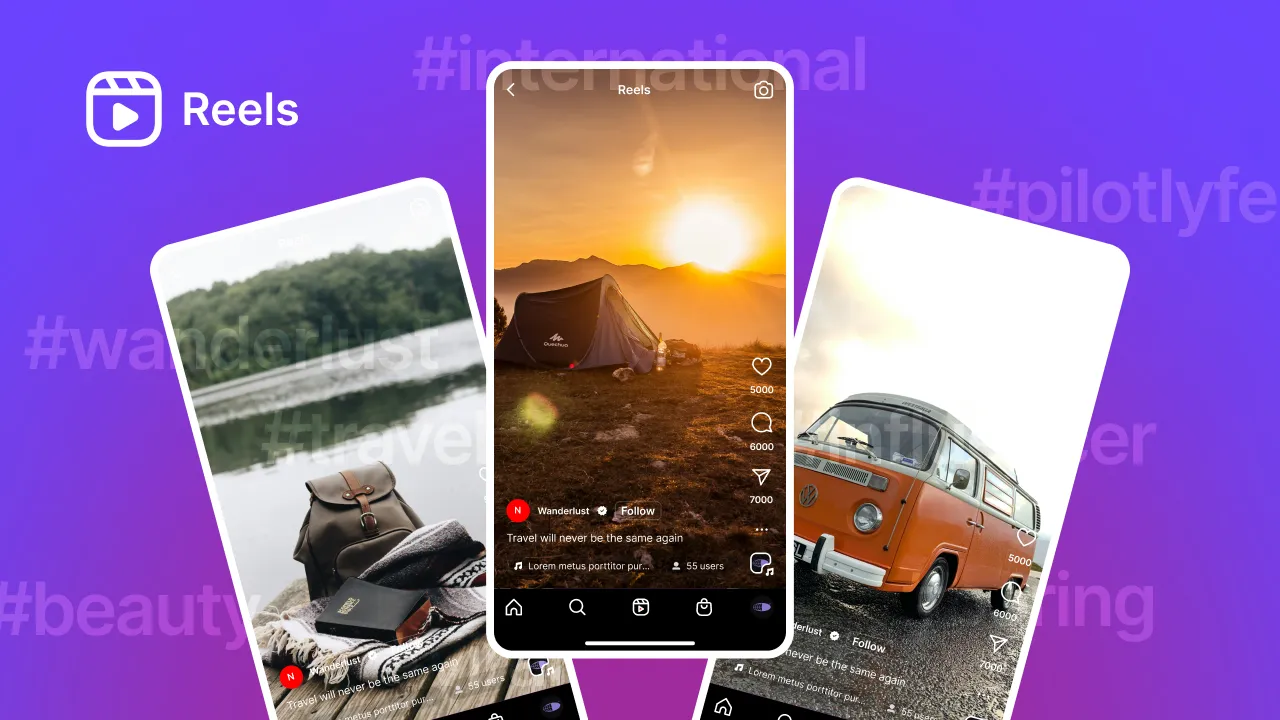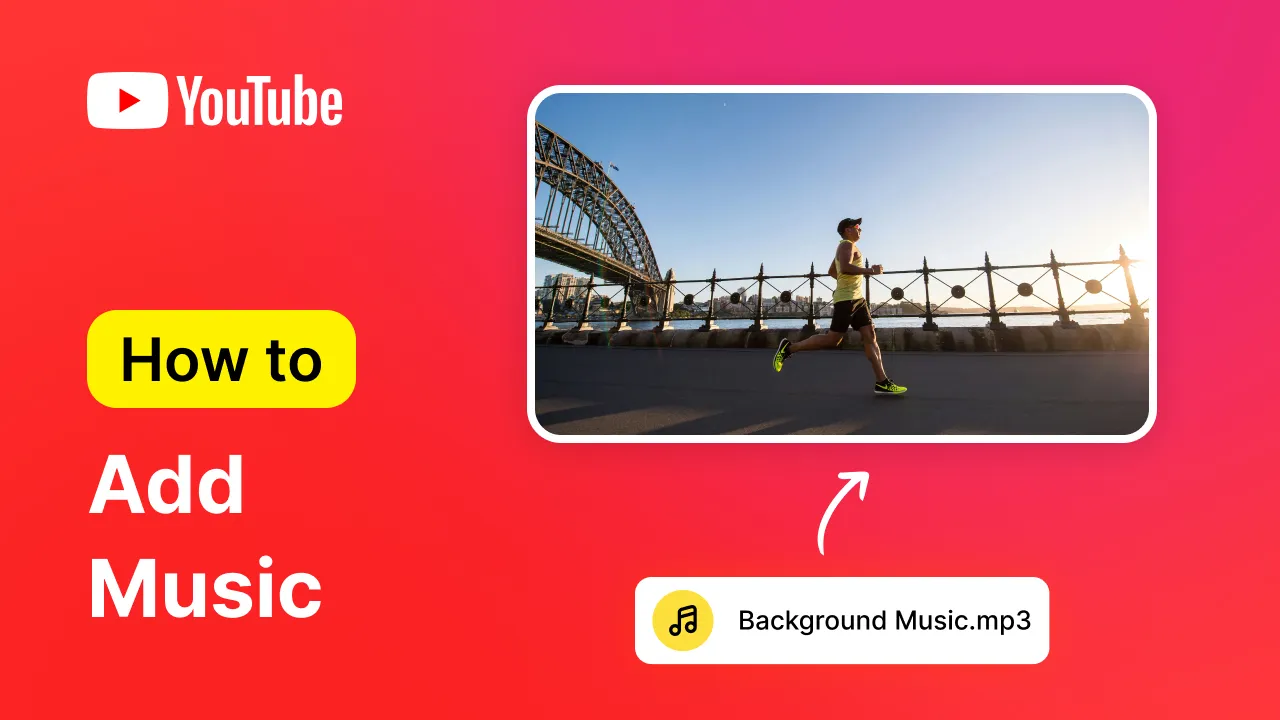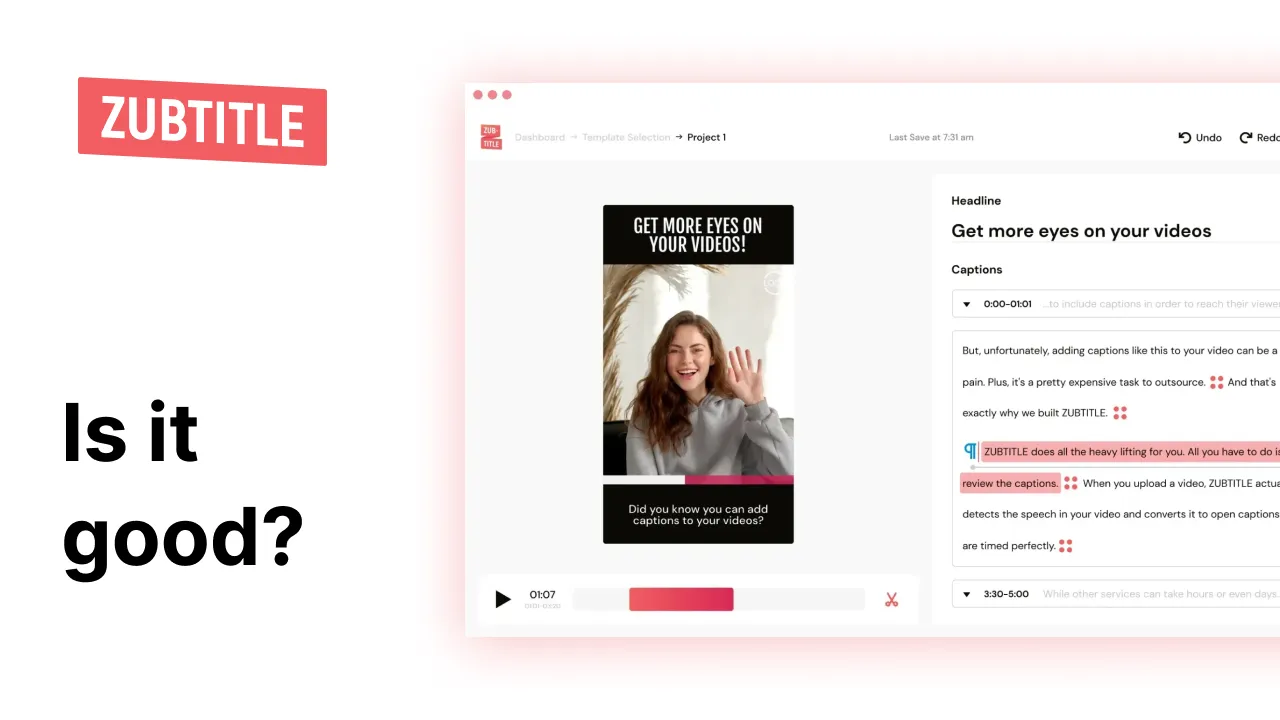क्या आप जानते हैं कि आपके पसंदीदा वीडियो सामग्री निर्माता को प्रत्येक वीडियो पर लाखों लाइक, इंप्रेशन और जुड़ाव क्यों मिलते हैं?
यहां एक कारण दिया गया है: वीडियो में जोड़ा गया मनोरम पाठ।
इसमें कोई संदेह नहीं है कि उच्च गुणवत्ता वाला पाठ एक प्रमुख कारक है जो वीडियो सामग्री की वायरलिटी में योगदान देता है, यही कारण है कि एलेक्स होर्मोजी जैसे शीर्ष निर्माता इसे अपने द्वारा पोस्ट किए गए प्रत्येक वीडियो में जोड़ते हैं।
लेकिन आप इन ग्रंथों को कैसे जोड़ते हैं?
कैपकट उन कई वीडियो एडिटिंग टूल में से एक है जो आपके जैसे कंटेंट क्रिएटर्स को वीडियो कंटेंट में टेक्स्ट ओवरले जोड़ने की अनुमति देता है। हालाँकि यह एक श्रमसाध्य मैनुअल प्रक्रिया है जिसमें प्रत्येक शब्द को टाइप करना शामिल है, यह आपको कुछ तरीकों से रचनात्मक होने के विकल्प प्रदान करता है।
इस लेख में, हम आपको चरण-दर-चरण मार्गदर्शिका प्रदान करेंगे जिसकी आपको आवश्यकता है Capcut में टेक्स्ट जोड़ें और टेक्स्ट को तेज़ और आसान तरीके से जोड़ने का विकल्प।
CapCut में वीडियो में टेक्स्ट जोड़ने के लिए चरण-दर-चरण मार्गदर्शिका
यदि आप वीडियो संपादन के लिए Capcut का उपयोग कर रहे हैं, तो यहां बताया गया है कि आप टेक्स्ट जोड़ने के लिए इसका उपयोग कैसे कर सकते हैं:
1. Capcut ऐप लॉन्च करें
आरंभ करने के लिए अपने मोबाइल या पीसी पर Capcut ऐप लॉन्च करें। यदि आपने नहीं किया है तो आप इसे डाउनलोड करने पर विचार कर सकते हैं।
2. वीडियो आयात करें
एक नया प्रोजेक्ट शुरू करने के लिए "+" चिह्न पर क्लिक करके प्रारंभ करें। अपनी फ़ाइलों से एक वीडियो आयात करें।
3. मैन्युअल रूप से टेक्स्ट जोड़ें और संपादित करें
अगला, अपने टेक्स्ट में टाइप करने के लिए "टेक्स्ट" और फिर "टेक्स्ट जोड़ें" चुनें। अपने टेक्स्ट को अपने ब्रांड और वीडियो शैली के साथ संरेखित करने के लिए संपादित करें।
4. जोड़े गए टेक्स्ट को एनिमेट करें
इसके बाद, एनिमेशन श्रेणी में जाएं और उपलब्ध दर्जनों एनीमेशन प्रभावों में से चुनें। एक बार जब आप एक एनीमेशन प्रभाव का चयन कर लेते हैं, तो इसे चयनित टेक्स्ट में जोड़ने के लिए बस चेकमार्क पर टैप करें।
5. पाठ शैलियों, प्रभावों और बुलबुले को अनुकूलित करें
आप टेक्स्ट की शैली बदलकर और प्रभाव और बुलबुले जोड़कर उसे और कस्टमाइज़ कर सकते हैं। उपलब्ध विकल्पों का अन्वेषण करें और तब तक संपादित करें जब तक आप प्रभाव से खुश न हों।
वीडियो में टेक्स्ट जोड़ने का वैकल्पिक विकल्प - Submagic
सामग्री निर्माण प्रक्रिया तनावपूर्ण हो सकती है, इसलिए इसका लक्ष्य वीडियो उत्पादन समय को कम करना है - जैसे कि स्वचालित उपशीर्षक जनरेटर का उपयोग करके - सामग्री की गुणवत्ता से समझौता किए बिना।
Capcut कुछ उपयोगी विशेषताओं के साथ एक लोकप्रिय टूल है। हालाँकि, अपनी पसंद के अनुरूप प्रत्येक पाठ को टाइप करने, व्यवस्थित करने और संपादित करने में बहुत समय लग सकता है।
लेकिन Submagic के साथ, इसे हासिल करने में 2 मिनट से भी कम समय लगता है।
Submagic एक सरल यूजर इंटरफेस वाला AI टूल है जो दो मिनट के भीतर आपके वीडियो के लिए सटीक टेक्स्ट बनाता है। कुछ ही क्लिक के साथ, आप अपने वीडियो के लिए एनीमेशन प्रभाव और इमोजी के साथ उच्च-गुणवत्ता वाला टेक्स्ट बना सकते हैं।
सबसे अच्छी बात यह है कि यह 48+ भाषाओं का समर्थन करता है, जिससे आप दर्शकों की एक विस्तृत श्रृंखला तक पहुंच सकते हैं।
Submagic के साथ अपने वीडियो में टेक्स्ट कैसे जोड़ें
यदि आप वीडियो में शीर्ष पायदान पाठ जोड़ना चाहते हैं, तो यहां अनुसरण करने की सटीक प्रक्रिया है:
Submagics की वेबसाइट पर जाएं
अपने वेब ब्राउज़र में Submagic.co टाइप करें और एक खाता बनाएं या किसी मौजूदा खाते में लॉग इन करें।
एक प्रोजेक्ट बनाएं
अगला, शुरू करने के लिए "बनाएं" बटन पर क्लिक करें। आप वीडियो को ड्रैग और ड्रॉप कर सकते हैं या अपने डिवाइस स्टोरेज के किसी भी फ़ोल्डर से अपना वीडियो चुन सकते हैं।
Submagic MP4 या MOV प्रारूप में वीडियो का समर्थन करता है। यदि आप किसी अन्य भाषा में पाठ उत्पन्न करना चाहते हैं तो भाषा बदलने के लिए ड्रॉप-डाउन बटन पर क्लिक करें।
उपशीर्षक बनाएं
उस वीडियो का चयन करने के बाद जिसे आप टेक्स्ट जोड़ना चाहते हैं, उसे अपलोड करें और Submagic के स्वचालित रूप से उपशीर्षक बनाने की प्रतीक्षा करें।
अपना पाठ संपादित करें
अन्य वीडियो संपादन टूल के विपरीत, Submagic आपके लिए कैप्शन स्वतः उत्पन्न करता है। यह इसे और अधिक आकर्षक बनाने के लिए इमोजी और एनिमेशन भी जोड़ता है।
यह कैप्शन भी उत्पन्न करता है जिसका उपयोग आप वीडियो पोस्ट करते समय अपने सोशल मीडिया के लिए कर सकते हैं।
फोंट, आकार, रंग और एनीमेशन संपादित करें, या परिणामों से संतुष्ट होने तक इमोजी जोड़ें और निकालें।
अपना वीडियो डाउनलोड करें
Submagic आपको अपने वीडियो को आसानी से एक्सेस करने के लिए दो विकल्प देता है: उन्हें Submagic के स्टोरेज सिस्टम में डाउनलोड या सेव करें। यदि आप अपना वीडियो सहेजते हैं, तो आपके पास हमेशा अपने खाते में इसकी पहुंच होगी।
गुमनामी पर वायरलिटी चुनें, Submagic से शुरू करें।
दुनिया अब लाखों वीडियो सामग्री निर्माताओं से भरी हुई है, और यदि आपकी सामग्री अद्वितीय नहीं है, तो ध्यान आकर्षित करना काफी चुनौतीपूर्ण हो सकता है।
हालाँकि, आप अपने वीडियो में टेक्स्ट जोड़कर अपनी सामग्री में जुड़ाव और दृश्यता आकर्षित कर सकते हैं। और Submagic के साथ, यह एक सरल प्रक्रिया है।
अपने वीडियो को छोड़ने के लिए बहुत अनूठा बनाने के लिए Submagic.co पर जाएं।
















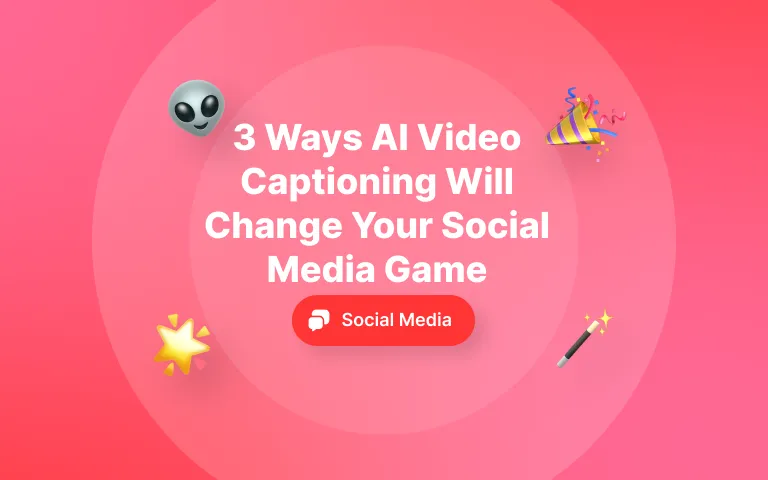
.png)